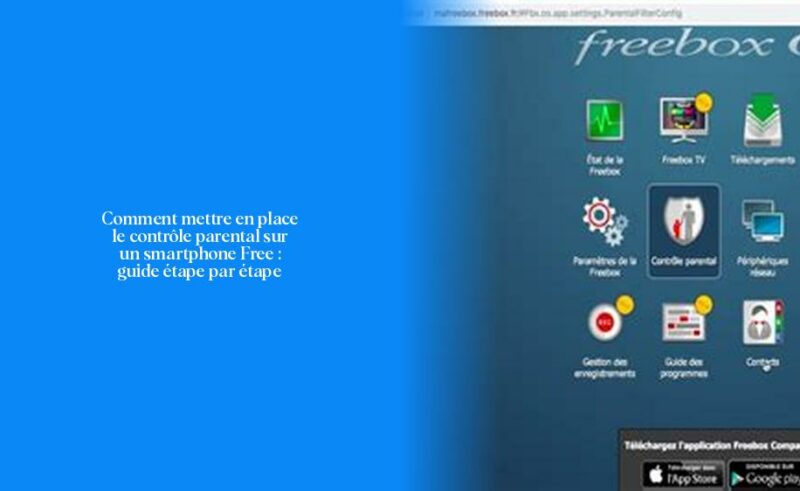Comment activer le contrôle parental sur un téléphone portable Free
Ah, le contrôle parental, une manière moderne de jouer les super-héros pour protéger nos chers petits des méchants dangers du monde virtuel ! Si vous utilisez un téléphone portable Free et cherchez à activer cette fonctionnalité salvatrice, ne vous inquiétez pas, je suis là pour vous guider pas à pas.
Pour déclencher ce super pouvoir de protection sur un téléphone portable Free, direction votre Espace Abonné mobile ou sur la Freebox. Là-bas, activez l’option divine intitulée « Contrôle parental ». Une fois ceci fait, vous serez prêt à télécharger le bouclier McAfee sur tous vos appareils (oui, il fonctionne même sur mobile et PC !).
Comment accéder et visionner les enregistrements sur Freebox Révolution
Maintenant, passons aux choses sérieuses. Vous voulez configurer le contrôle parental pour votre cher enfant afin qu’il ne se retrouve pas nez-à-nez avec des contenus inappropriés. Pas de panique ! Voici un guide simplifié en quelques étapes : 1. Ouvrez l’application Family Link. 2. Sélectionnez le compte de votre petit bout. 3. Appuyez sur Paramètres Restrictions de contenu Google Play. 4. Choisissez le type de contenu à filtrer. 5. Et enfin, optez pour la méthode de surveillance qui vous convient le mieux.
Astuce : Saviez-vous que pour protéger encore plus vos minis aventuriers web-savvy, vous pouvez ajouter des contrôles parentaux supplémentaires ? C’est aussi simple que d’ouvrir l’application Google Play et d’activer les paramètres familiaux.
Maintenant, si votre mini geek est accro aux iPhones et que vous souhaitez mettre en place un peu de discipline numérique avec un contrôle parental adapté à iOS : 1. Accédez aux Réglages et touchez Temps d’écran. 2. Allez dans Restrictions relatives au contenu et saisissez votre code « Temps d’écran ». 3. Poursuivez en sélectionnant les restrictions du contenu web qui conviennent le mieux à votre situation.
Ne laissez pas les méchants bits et octets embrouiller vos bambins ! Activez dès maintenant le fameux contrôle parental sur ces appareils si chers à leur cœur.
Et n’oubliez pas : la suite promet encore plus d’aventures passionnantes pour sécuriser et divertir nos chers petits face aux dangers numériques !
Alors avancez vaillamment vers les prochaines astuces captivantes qui boosteront vos compétences parentales digitales !
Guide étape par étape pour mettre en place le contrôle parental Free
Pour activer le contrôle parental sur un téléphone portable Free, commence par te rendre dans ton Espace Abonné mobile ou ta Freebox et active l’option “Contrôle parental”. Une fois que tu as effectué cette étape cruciale, tu pourras télécharger la solution McAfee sur tes différents appareils. Cette solution de sécurité est disponible aussi bien sur mobile que sur PC (Windows PC, Android et iOS).
Maintenant, passons à la configuration du contrôle parental pour protéger tes chers petits des contenus inappropriés et des dangers en ligne. Voici un guide pratique en quelques étapes simples :
- Ouvre l’application Family Link.
- Sélectionne le compte de ton enfant.
- Appuie sur “Paramètres Restrictions de contenu Google Play”.
- Choisis le type de contenu que tu souhaites filtrer.
- Sélectionne la méthode de surveillance qui te convient le mieux.
En plus de ces étapes essentielles pour mettre en place un contrôle parental efficace, n’oublie pas qu’il existe d’autres fonctionnalités utiles à explorer. Par exemple, tu peux définir des plages horaires pour chaque profil, dresser une liste d’applications bloquées, regrouper les sites autorisés dans une liste blanche et bloquer les sites interdits dans une liste noire. De plus, grâce à l’historique de recherche des comptes et à la visualisation des données de chaque compte, tu auras un contrôle total sur l’utilisation d’Internet par tes enfants.
Fun Fact: Savais-tu que certaines solutions comme Free Angel offrent aux parents la possibilité de personnaliser les fonctionnalités du contrôle parental selon les besoins spécifiques de leur famille ? C’est comme créer son propre super-héros numérique pour protéger tes enfants des méchants en ligne !
Les avantages du contrôle parental sur les mobiles Free
Le contrôle parental sur les mobiles Free offre de nombreux avantages pour protéger les enfants des dangers en ligne. Bien que Free Mobile ne propose pas de contrôle parental intégré comme d’autres opérateurs, il est recommandé d’activer un filtrage horaire pour limiter le temps d’utilisation du téléphone et de mettre en place des restrictions pour les appels et les SMS.
— Quelle carte SIM convient au Samsung S22 ?
Une solution efficace consiste à télécharger une application de contrôle parental sur le smartphone de l’enfant. Pour les utilisateurs d’iPhone, il est possible d’activer directement des restrictions dans les réglages en définissant un code secret pour certaines fonctionnalités.
Pour bénéficier du contrôle parental sur un téléphone portable Free, tu peux te rendre dans ton Espace Abonné mobile ou ta Freebox, puis activer l’option “Contrôle parental”. Une fois cette étape franchie, tu auras la possibilité de télécharger la solution McAfee sur tes appareils pour une protection optimale.
- Suivre l’activité des enfants : Le contrôle parental permet aux parents de surveiller l’accès à internet et aux applications utilisées par leurs enfants.
- Définir des règles et limites : Il est possible d’établir des règles prédéfinies par tranche d’âge ou personnalisées selon vos besoins.
- Localiser vos enfants : Grâce à une carte dynamique, tu peux savoir où se trouvent tes enfants et recevoir des notifications lorsqu’ils arrivent dans des lieux prédéfinis.
- Autorisations flexibles : Tes enfants peuvent demander la permission pour prolonger l’utilisation d’une application ou accéder à des contenus bloqués.
N’hésite pas à explorer toutes les fonctionnalités offertes par le contrôle parental Free pour assurer la sécurité et le bien-être de tes enfants lors de leurs explorations numériques. Et n’oublie pas : même si tu es déjà un super-héros numérique, un petit coup de pouce du contrôle parental fait toujours son effet pour rendre ta mission plus facile !
Configurer le contrôle parental Google avec Free Mobile
Pour configurer le contrôle parental Google avec Free Mobile, tout commence par une petite visite à ton Espace Abonné mobile ou sur ta Freebox. Là, tu activeras l’option tant convoitée “Contrôle parental”. Une fois cette étape cruciale franchie, c’est le moment de passer à l’étape suivante pour obtenir ce précieux bouclier de protection : télécharger la solution McAfee sur tes divers appareils, que ce soit un smartphone Android ou même un PC ! Eh oui, on ne laisse aucun écran sans défense contre les méchants en ligne !
Maintenant que tu as déployé tes super-pouvoirs parentaux numériques en activant le contrôle parental chez Free Mobile, il est temps de peaufiner les réglages pour une protection maximale de ta progéniture. Souviens-toi toujours que la sécurité en ligne est notre crédo et qu’un contrôle efficace est essentiel pour protéger nos mini geeks des mésaventures virtuelles. Pour une configuration optimale du contrôle parental Google avec Free Mobile :
- Explore les fonctionnalités avancées : En plus des réglages classiques, tu peux définir des plages horaires d’utilisation par profil, bloquer des applications spécifiques, ajouter des sites web à des listes autorisées ou interdites.
- Garde un œil vigilant : Grâce aux historiques d’utilisation et aux rapports disponibles via certaines solutions comme Family Link, tu restes informé sur les activités en ligne de tes enfants.
- Implique-toi dans leur exploration numérique : Donne-leur davantage d’autonomie en activant des demandes d’accès pour certaines applications ou contenus bloqués.
Et n’oublie pas qu’une dose d’humour et de bienveillance fait toujours plus effet que toutes les protections numériques du monde ! Alors fonce vaillamment vers l’activation du contrôle parental avec Free Mobile pour offrir à tes petits aventuriers une aventure digitale sûre et épanouissante.
- Pour activer le contrôle parental sur un téléphone portable Free, rendez-vous dans votre Espace Abonné mobile ou sur la Freebox et activez l’option “Contrôle parental”.
- Pour configurer le contrôle parental, utilisez l’application Family Link pour sélectionner le compte de votre enfant, définir les restrictions de contenu Google Play et choisir le type de contenu à filtrer.
- Pour renforcer la protection, ajoutez des contrôles parentaux supplémentaires via l’application Google Play en activant les paramètres familiaux.
- Pour mettre en place un contrôle parental sur un iPhone, accédez aux Réglages, touchez Temps d’écran, entrez votre code “Temps d’écran” et sélectionnez les restrictions du contenu web adaptées.